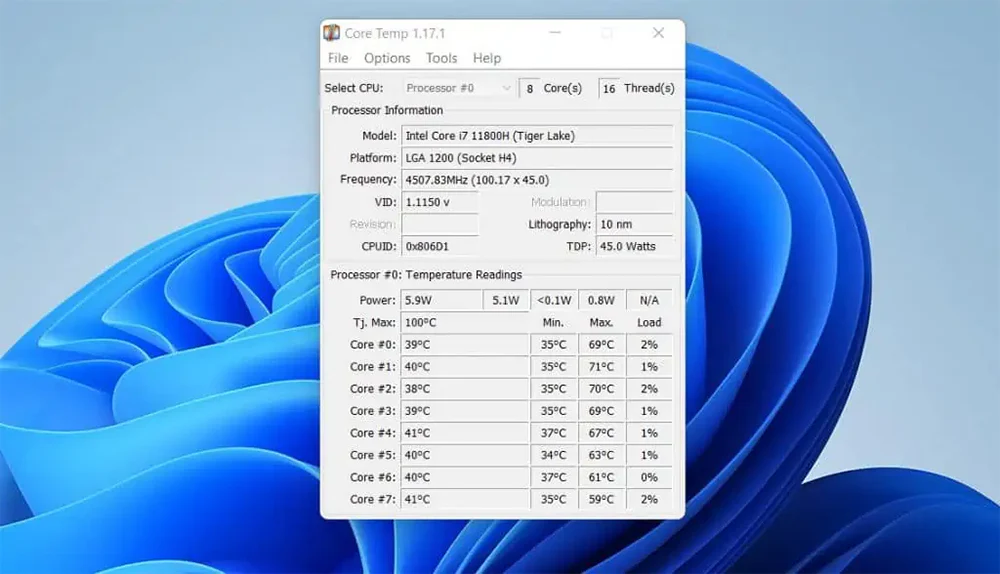Schauen Sie im BIOS/UEFI nach, installieren Sie Speccy oder verwenden Sie ein CPU-Tuning-Dienstprogramm
Was Sie wissen sollten
- Windows 11 verfügt nicht über einen integrierten CPU Temperature monitor, aber Sie können ihn im UEFI- oder BIOS-Dienstprogramm überprüfen.
- Oder verwenden Sie Speccy, eine kostenlose Drittanbieter-App, mit der Sie die CPU Temperature direkt in Windows anzeigen können.
- Einige Hersteller verfügen über Übertaktungsprogramme, die die Temperatur anzeigen können, etwa Intel XTU und Corsair iCUE.
In diesem Artikel wird erklärt, wie Sie die CPU- Temperatur in Windows 11 überprüfen.
Überprüfen der CPU Temperature mit UEFI
UEFI und BIOS sind Firmware -Typen , die für den Start Ihres Computers verantwortlich sind, bevor Windows 11 übernimmt. So überprüfen Sie Ihre CPU Temperature mit UEFI oder BIOS:
Obwohl jeder PC Zugriff auf diese Dienstprogramme hat, wird die CPU Temperature nicht immer angezeigt. Wenn Sie sie bei Ihrem PC nicht sehen oder diese Schritte nicht ausführen möchten, um zu testen, ob sie angezeigt wird, verwenden Sie stattdessen eine Drittanbieter-App (die Anweisungen finden Sie weiter unten).
- Öffnen Sie die Einstellungen und wählen Sie „System“ .
Wählen Sie Wiederherstellung .
Wählen Sie Jetzt neu starten .
Ihr Computer wird neu gestartet. Wenn der Bildschirm mit den Startoptionen angezeigt wird, wählen Sie „Problembehandlung“ aus .
Wählen Sie Erweiterte Optionen aus .
Wählen Sie „UEFI-Firmware-Einstellungen “ oder die BIOS-Option, wenn diese angezeigt wird.
Wählen Sie Neustart .
Wenn Ihr Computer neu startet und den UEFI-Startbildschirm lädt, suchen Sie nach „ CPU-Kerntemperatur“ . Wenn Ihre CPU Temperature nicht auf dem Startbildschirm angezeigt wird, navigieren Sie mit den Pfeiltasten zu einer Option wie „Erweitert“ , „Energie “ oder „H/W-Monitor“ und wählen Sie sie durch Drücken der Eingabetaste aus.
So sehen Sie die CPU Temperature in Windows 11 mit Speccy
Es gibt viele Apps, die die CPU Temperature in Windows 11 anzeigen können, aber Speccy ist eine hoch bewertete Option, mit der Sie auch viele andere Informationen über Ihren Computer überprüfen können. So verwenden Sie diese App, um die Temperatur der CPU anzuzeigen:
- Laden Sie Speccy herunter und installieren Sie es .
- Öffnen Sie das Programm und wählen Sie auf der linken Seite „CPU“ aus.
- Sie können die Gesamttemperatur Ihrer CPU auch sehen, indem Sie den Abschnitt „CPU“ auf der Registerkarte „Zusammenfassung“ überprüfen .
- Überprüfen Sie die Spalte „Temperatur“ , um die Temperatur jedes einzelnen CPU-Kerns anzuzeigen.
Um die Temperatur der GPU anzuzeigen, besuchen Sie die Registerkarte „Grafik“ .
So zeigen Sie die CPU Temperature in Windows 11 mithilfe anderer Apps an
Wenn Sie eine Gaming-Maus, -Tastatur oder ein -Headset besitzen, das über eine Einstellungs- oder Überwachungs-App verfügt, kann diese möglicherweise Ihre CPU Temperature anzeigen. Sowohl Intel als auch AMD verfügen über Apps zum Übertakten einer CPU, die im Rahmen dieser App deren Temperatur anzeigen können.
Die folgenden Beispiele verwenden Intel Extreme Tuning Utility und Corsairs iCUE . Wenn Sie eine AMD-CPU oder Gaming-Peripheriegeräte eines anderen Herstellers haben, sehen Ihre Apps anders aus.
- Wählen Sie die Suchleiste in der Taskleiste aus, suchen Sie dann nach „Intel Extreme Tuning Utility“ und öffnen Sie es .
- Wählen Sie „Systeminformationen“ und suchen Sie in der unteren rechten Ecke nach „ Pakettemperatur“ . Sie können auch auf „Überwachung“ drücken , um eine übersichtliche Liste aller Monitore anzuzeigen.
- Der Überwachungsbildschirm bietet eine Liste aller verfügbaren Monitore, einschließlich der CPU Temperature.
- In anderen Apps von Drittanbietern, einschließlich iCUE, müssen Sie die App öffnen und dann eine Option wie „Dashboard“ oder „Monitore“ auswählen .
- Hier können Sie die Temperatur jedes einzelnen Kerns und die Temperatur der GPU sehen.
So zeigen Sie die CPU Temperature in Windows 11 an
Windows 11 verfügt nicht über eine integrierte Methode zum Überprüfen der CPU Temperature. Stattdessen können Sie vor dem Start von Windows in UEFI oder BIOS booten . Der Haken bei dieser Methode besteht darin, dass Sie nur während des Startvorgangs auf diese Dienstprogramme zugreifen können. Das bedeutet, dass sie nicht nützlich sind, wenn Sie die CPU Temperature ablesen möchten, während Sie Windows tatsächlich verwenden, z. B. beim Spielen eines Spiels, bei dem sich der Prozessor erhitzen kann.
Sie können die CPU Temperature auch überwachen, während Windows 11 ausgeführt wird. Dies ist für Echtzeit-Feedback viel hilfreicher. Eine Drittanbieter-App wie Speccy ist hierfür eine gute Wahl, aber es gibt auch andere Systeminformationstools , die diese Messwerte anbieten.
Einige Peripheriegeräte wie Gaming-Mäuse und -Headsets enthalten Software, mit der Sie Ihre CPU- und GPU-Temperaturen in Echtzeit überprüfen und überwachen können. Diese Apps sind normalerweise auf die Verwaltung des jeweiligen Geräts ausgerichtet, können aber auch nützlich sein, um die CPU Temperature zu überprüfen, ohne dass zusätzliche Software installiert werden muss. Intel und AMD bieten auch Tools zur Überprüfung Ihrer CPU Temperature an, die normalerweise mit einem Übertaktungsprogramm geliefert werden.
FAQ
- Was ist eine gute Temperatur für eine CPU?
- Die Temperatur Ihrer CPU hängt vom Prozessortyp ab, aber Sie können davon ausgehen, dass die Leerlauftemperatur (ohne laufende ressourcenintensive Anwendungen) bei etwa 38 °C (100 °F) liegt. Viele Prozessoren drosseln ihre Leistung ab einem bestimmten Punkt, z. B. bei 100 °C (212 °F), was die Leistung Ihres Computers beeinträchtigen kann. Überprüfen Sie die Spezifikationen Ihres Prozessors, um seine normale Betriebstemperatur zu ermitteln.
- Wie reduziere ich die Temperatur meiner CPU?
- Kostenlose Möglichkeiten, eine Überhitzung Ihrer CPU zu verhindern, sind beispielsweise, dafür zu sorgen, dass die Lüftungsschlitze Ihres Towers frei sind, und Programme zu schließen, die Sie nicht verwenden. Alternativ können Sie so etwas wie ein Wasserkühlsystem installieren , um die Temperatur zu regulieren.